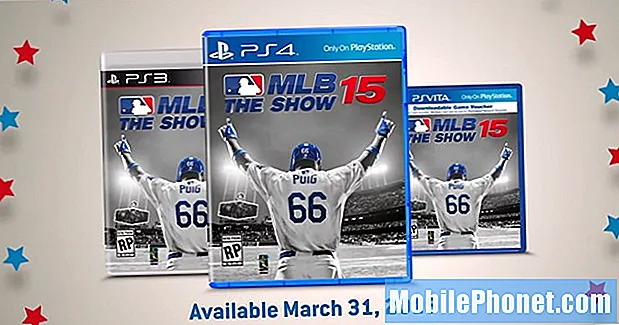Inhoud
Een van de meest voorkomende problemen die veel Android-gebruikers tegenkomen, betreft Bluetooth-verbindingen. Als u op zoek bent naar manieren om uw Huawei P30 Bluetooth-verbindingsproblemen op te lossen, staan wij voor u klaar. We hebben de onderstaande stappen voor probleemoplossing opgesomd om u te helpen bij het oplossen van uw probleem.
Voordat we verder gaan, willen we u eraan herinneren dat als u op zoek bent naar oplossingen voor uw eigen # Android-probleem, u contact met ons kunt opnemen via de link onderaan deze pagina. Wees bij het beschrijven van uw probleem zo gedetailleerd mogelijk, zodat we gemakkelijk een relevante oplossing kunnen vinden. Geef indien mogelijk de exacte foutmeldingen die u krijgt op om ons een idee te geven waar we moeten beginnen. Als u al enkele stappen voor probleemoplossing heeft geprobeerd voordat u ons een e-mail stuurt, vermeld deze dan, zodat we ze in onze antwoorden kunnen overslaan.
Hoe Huawei P30 Bluetooth-verbindingsproblemen op te lossen | Bluetooth werkt niet
Heeft u problemen met de Bluetooth-verbinding? Deze korte handleiding leidt u door de stappen voor het oplossen van uw Huawei P30 Bluetooth-verbindingsproblemen.
Huawei P30 Bluetooth-verbindingsproblemen oplossen # 1: schakel Bluetooth in en uit
Bij Bluetooth-problemen is het eerste dat u kunt doen, de verbinding vernieuwen. Of je nu een probleem hebt met het verbinden van je Huawei P30 met je auto, headset of een ander gadget via Bluetooth, het is altijd een goed idee als je een simpele stap kunt doen: Bluetooth in- en uitschakelen. Als dat niet werkt, gaat u verder met de rest van de onderstaande suggesties.
Huawei P30 Bluetooth-verbindingsproblemen oplossen # 2: controleer op fouten of op online oplossingen
Heeft u een foutmelding bij het verbinden via Bluetooth? Als u dat doet, noteer het dan en voer een snelle Google-zoekopdracht uit naar die specifieke fout. Als je geluk hebt en de fout bekend is voor dit telefoonmodel, is er mogelijk een tijdelijke oplossing of oplossing die je online kunt vinden.
Huawei P30 Bluetooth-verbindingsproblemen oplossen # 3: voer een zachte reset uit | herstart het andere apparaat
Het opnieuw opstarten van uw apparaat zou de volgende stap moeten zijn als geen van de bovenstaande suggesties tot nu toe niet heeft geholpen. Dit zal het systeem vernieuwen en mogelijk ook de bug verwijderen. Het herstarten van een apparaat kan soms wonderen doen. Probeer een gedwongen herstart uit te voeren door de aan / uit-toets 10 tot 15 seconden ingedrukt te houden.
U wilt ook de andere gadget die u probeert te verbinden met uw P30 opnieuw opstarten. Nadat beide apparaten opnieuw zijn opgestart, controleert u het probleem opnieuw.
Huawei P30 Bluetooth-verbindingsproblemen oplossen # 4: updates installeren
Het kan helpen om de software en apps van uw Huawei P30 bij te werken. Updates brengen niet alleen cosmetische veranderingen met zich mee, maar ook oplossingen voor bekende bugs. Standaard installeert uw apparaat automatisch updates, maar als u dat wijzigt, moet u op dit moment handmatig naar updates zoeken.
Huawei P30 Bluetooth-verbindingsproblemen oplossen # 5: Bluetooth-cache wissen
Het verwijderen van de cache is een van de directe manieren om problemen met een app op te lossen. Het is meestal effectief bij het oplossen van kleine bugs die worden veroorzaakt door verouderde cache of tijdelijke bestanden. Het kan veilig worden gedaan zonder gebruikersgerelateerde inhoud in de app te verliezen. Hier is hoe het is gedaan:
- Open de app Instellingen.
- Navigeer naar Application Manager.
- Tik op het tabblad Alles.
- Selecteer Bluetooth-app.
- Tik op Cache wissen.
- Controleer het probleem.
Huawei P30 Bluetooth-verbindingsproblemen oplossen # 6: Bluetooth-app opnieuw instellen
Mocht er niets gebeuren nadat u het cachegeheugen van een app hebt gewist en uw Huawei P30 Bluetooth-verbindingsproblemen blijven bestaan, dan is het volgende goede dat u kunt doen de gegevens van de app wissen. Dit is hoe het werkt:
- Open de app Instellingen.
- Navigeer naar Application Manager.
- Tik op het tabblad Alles.
- Selecteer uw Bluetooth-app.
- Tik op Gegevens wissen.
- Controleer het probleem.
Huawei P30 Bluetooth-verbindingsproblemen oplossen # 7: wis de cachepartitie
Om apps snel te laden, slaat Android veelgebruikte items zoals websitekoppelingen, afbeeldingen, video's, advertenties, onder andere op in een onderdeel in de interne opslag dat cachepartitie wordt genoemd. Soms kunnen deze items die gezamenlijk systeemcache worden genoemd, verouderd of beschadigd raken, wat prestatieproblemen of bugs veroorzaakt. Om ervoor te zorgen dat uw telefoon efficiënt werkt en de cache in topconditie is, wilt u de cachepartitie regelmatig wissen (ongeveer eens in de paar maanden). Bij het oplossen van een probleem kan dit ook een van de stappen voor probleemoplossing zijn. Hier is hoe het te doen:
- Terwijl uw telefoon is uitgeschakeld, houdt u de knoppen Volume omhoog en Aan / uit tegelijkertijd minimaal 10 seconden ingedrukt.
- Laat de knoppen los wanneer het Honor-logo verschijnt.
- Kort na het zien van het logo, verschijnt het EMUI-scherm met de herstelmodusopties.
- Druk op de knop Volume omlaag om naar de optie Cachepartitie wissen te bladeren en deze te markeren.
- Druk vervolgens op de aan / uit-knop om de selectie te bevestigen.
- Gebruik de volumeknoppen om naar de volgende opties te bladeren en deze te markeren en de aan / uit-knop om de selectie te bevestigen.
Huawei P30 Bluetooth-verbindingsproblemen oplossen # 8: netwerkinstellingen opnieuw instellen
Soms kan een onjuiste netwerkinstelling ook problemen veroorzaken. Een slechte netwerkconfiguratie kan om verschillende redenen optreden. Soms kan een app of update resulteren in nieuwe netwerkinstellingen. Volg deze stappen om alle netwerkinstellingen te resetten:
- Open de app Instellingen.
- Ga naar Geavanceerde instellingen.
- Ga naar en tik op Back-up en reset.
- Selecteer Netwerkinstellingen opnieuw instellen uit de gegeven opties.
- Lees desgevraagd het waarschuwingsbericht en tik tweemaal op Reset netwerkinstellingen om te bevestigen.
Laat uw apparaat het resetten van netwerkinstellingen voltooien en de standaardwaarden herstellen. Wanneer u klaar bent met het resetten van de netwerkinstellingen, start u uw telefoon opnieuw op en maakt u opnieuw verbinding met uw wifi-netwerk.
Huawei P30 Bluetooth-verbindingsproblemen oplossen # 9: controleer op slechte apps
Is het probleem begonnen na het installeren van een app? Als je hebt gemerkt dat het probleem toevallig is begonnen na het toevoegen van een nieuwe app, heb je mogelijk de boosdoener. Probeer de app te verwijderen en kijk wat er gebeurt.
Soms kan een app van een derde partij problemen veroorzaken of het besturingssysteem verstoren. Netwerkproblemen hebben als gevolg van een slechte app is niet ongehoord op Huawei-apparaten. Start de telefoon opnieuw op in de veilige modus en kijk of dat het geval is. In de veilige modus mag geen app van een derde partij kunnen worden uitgevoerd. Dus als wifi normaal werkt in de veilige modus, kun je er zeker van zijn dat een slechte app van derden de schuld is. Hier is hoe je het opstart in de veilige modus:
- Zet het apparaat uit.
- Schakel het weer in.
- Zodra u de Huawei-animatie op het scherm ziet, houdt u de knop Volume omlaag ingedrukt.
- U kunt de veilige modus in de linkerbenedenhoek zien zodra het apparaat klaar is met opstarten.
- Nu het apparaat in de veilige modus is gestart, laadt u het op en kijkt u of er een verschil is.
Vergeet niet: in de veilige modus worden apps van derden geblokkeerd, maar u weet niet welke daarvan de echte oorzaak is. Als u denkt dat er een frauduleuze app van derden in het systeem zit, moet u deze identificeren. Dit is wat u precies moet doen:
- Start op in veilige modus.
- Controleer het probleem.
- Zodra u heeft bevestigd dat de schuld van een app van een derde partij is, kunt u apps afzonderlijk gaan verwijderen. We raden u aan te beginnen met de meest recente die u heeft toegevoegd.
- Nadat u een app hebt verwijderd, start u de telefoon opnieuw op naar de normale modus en controleert u het probleem.
- Herhaal stap 1-4 als uw Huawei P30 nog steeds problemen oplevert.
Huawei P30 Bluetooth-verbindingsproblemen oplossen # 10: fabrieksreset
De meeste Bluetooth-problemen worden veroorzaakt door onjuiste netwerkinstellingen of softwarefouten. Als geen van de bovenstaande oplossingen tot nu toe niet heeft geholpen, moet u de telefoon wissen om het probleem op te lossen. Als de oorzaak van het probleem softwaregerelateerd is, wordt dit waarschijnlijk opgelost. Zorg ervoor dat u een back-up maakt van uw persoonlijke gegevens om te voorkomen dat u ze kwijtraakt.
Er zijn twee methoden om de fabrieksinstellingen van uw Huawei P30 te herstellen. U wilt de eerste eerst doen als er geen probleem is om naar het menu Instellingen te gaan.
Methode 1: Harde reset op Huawei P30 via Instellingen
Als je je telefoon wist en de fabrieksinstellingen terugzet, worden automatisch gegevens uit de interne opslag van je apparaat gewist. De software-omgeving op uw apparaat wordt in principe teruggebracht naar de oorspronkelijke vorm, net zoals toen deze de fabriek verliet. Dit betekent dat alles wat je aan het apparaat hebt toegevoegd, zoals bestanden, foto's, video's en apps, allemaal wordt verwijderd. Als u geen onvervangbare gegevens wilt verliezen, moet u van tevoren een back-up maken.
Er kunnen veel verschillende redenen zijn waarom een gebruiker de fabrieksinstellingen van een apparaat wil herstellen. Als uw situatie een harde reset op de Huawei P30 vereist en u toegang hebt tot het instellingenmenu van uw apparaat, dan is deze eerste methode iets voor u. Het is gemakkelijker om te doen in vergelijking met de tweede hieronder, dus dit is een go-to-methode voor u.
Om een harde reset uit te voeren op Huawei P30 via Instellingen:
- Maak een back-up van uw persoonlijke gegevens.
- Schakel het apparaat in.
- Tik op Instellingen.
- Tik op Systeem.
- Kies Reset.
- Tik op Alle instellingen resetten.
- Tik op Alle instellingen resetten.
- Bevestig de actie door op Alle instellingen resetten te tikken.
- Wacht tot de fabrieksinstellingen zijn hersteld.
Methode 2: Harde reset op Huawei P30 via herstelmodus
Deze methode is handig in een bepaalde situatie: wanneer het menu Instellingen niet toegankelijk is. Er kunnen verschillende redenen zijn waarom het menu Instellingen onbereikbaar wordt. In sommige gevallen is het apparaat mogelijk vastgelopen of reageert het niet meer. Op andere momenten kan het te wijten zijn aan een probleem dat u momenteel probeert op te lossen. In elk geval moet u een harde reset uitvoeren op Huawei P30 via de herstelmodus wanneer de situatie u daartoe dwingt. We raden u toch aan om voor het gemak de eerste methode als uw primaire optie te gebruiken. Wat de effecten betreft, hebben de twee methoden helemaal geen verschil. Het apparaat wordt volledig opgeschoond en alle gebruikersgegevens worden verwijderd nadat u ze hebt uitgevoerd.
Om een harde reset uit te voeren op Huawei P30 via de herstelmodus:
- Maak een back-up van uw persoonlijke gegevens.
- Schakel de mobiele telefoon uit door enkele ogenblikken op de aan / uit-toets te drukken.
- Houd de knoppen Volume omhoog en Aan / uit een paar seconden ingedrukt.
- Laat alle toetsen los wanneer de herstelmodus verschijnt.
- Kies nu "gegevens wissen / fabrieksinstellingen herstellen". Gebruik de volumeknoppen om te navigeren en de aan / uit-toets om het te accepteren.
- Bevestig de bewerking door "ja" in te typen en "gegevens wissen / fabrieksinstellingen herstellen" te selecteren.
- Wanneer u de Google Verificatie-informatie ziet, bevestigt u de bewerking door "gegevens wissen / fabrieksinstellingen herstellen" te selecteren.
- Kies ten slotte "systeem nu opnieuw opstarten" met behulp van de aan / uit-toets.
Huawei P30 Bluetooth-verbindingsproblemen fix # 11: vraag om hulp van de fabrikant
Uw Huawei P30 heeft mogelijk geavanceerde hardware en software, maar deze werkt niet perfect met alle Bluetooth-gadgets. Als niets heeft geholpen, is het mogelijk dat het probleem wordt veroorzaakt door het andere apparaat. Probeer problemen met de andere gadget op te lossen om te zien of u iets aan uw kant kunt doen. Vraag anders hulp van de maker en controleer op incompatibiliteitsproblemen.
Laat het ons weten als u een van de gebruikers bent die een probleem met uw apparaat tegenkomt. We bieden gratis oplossingen voor Android-gerelateerde problemen, dus als je een probleem hebt met je Android-apparaat, vul dan gewoon de korte vragenlijst in deze link en we zullen proberen onze antwoorden in de volgende berichten te publiceren. We kunnen geen snelle reactie garanderen, dus als uw probleem tijdgevoelig is, zoek dan een andere manier om uw probleem op te lossen.
Als je dit bericht nuttig vindt, help ons dan door het onder je vrienden te verspreiden. TheDroidGuy is ook aanwezig op sociale netwerken, dus misschien wilt u communiceren met onze gemeenschap op onze Facebook- en Google+ pagina's.